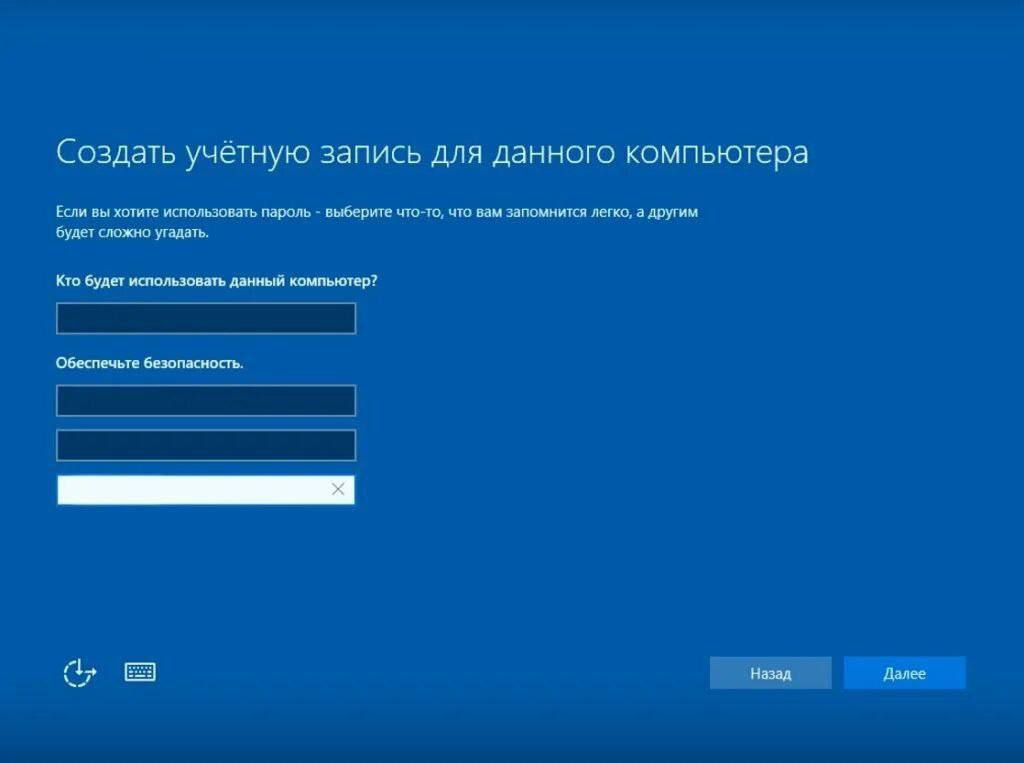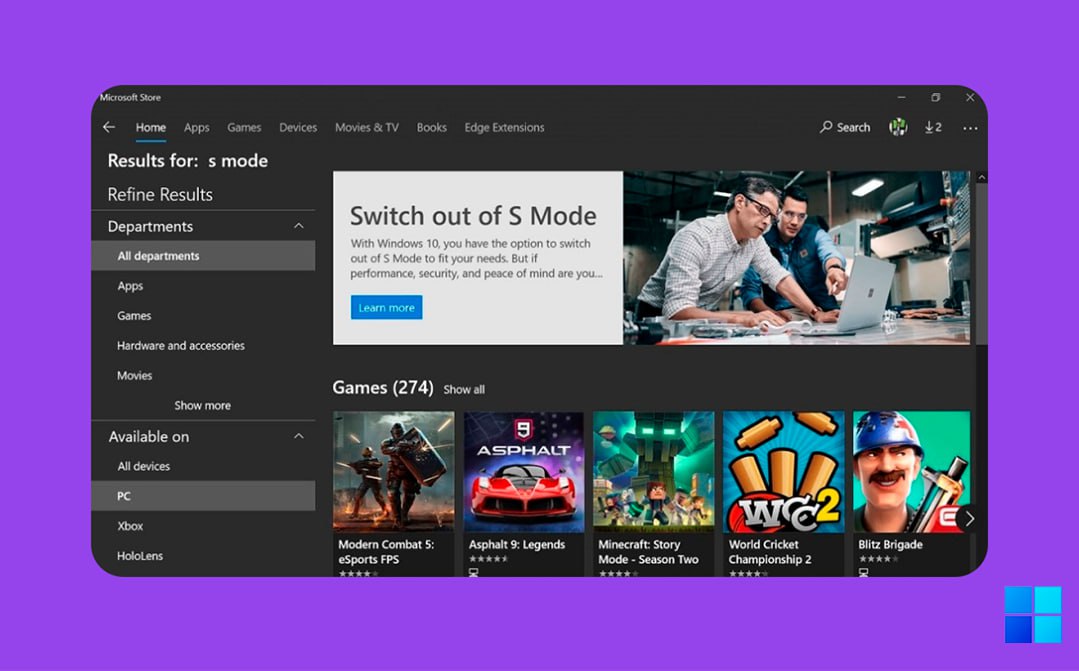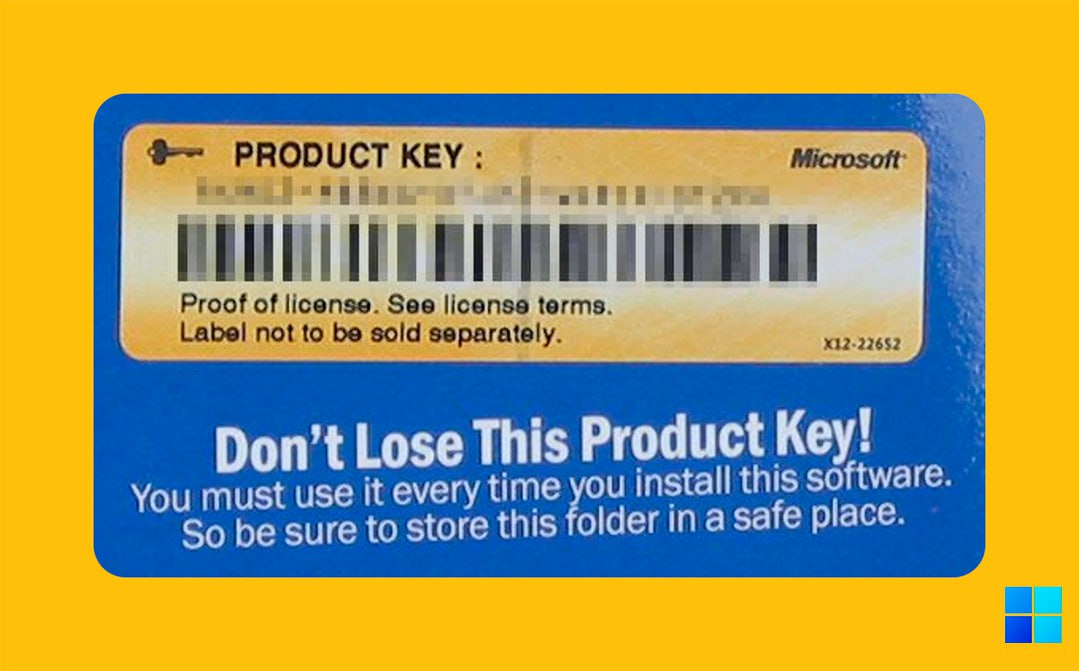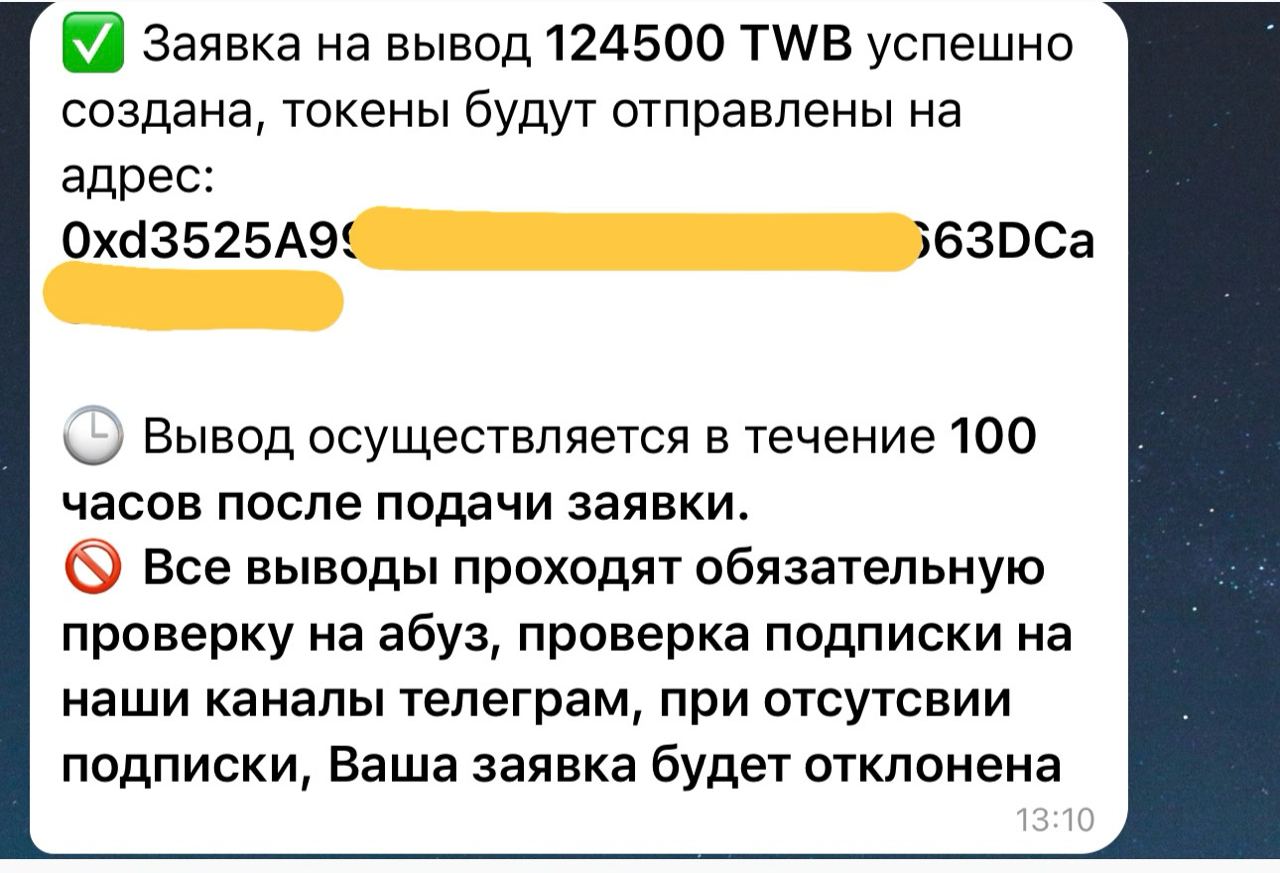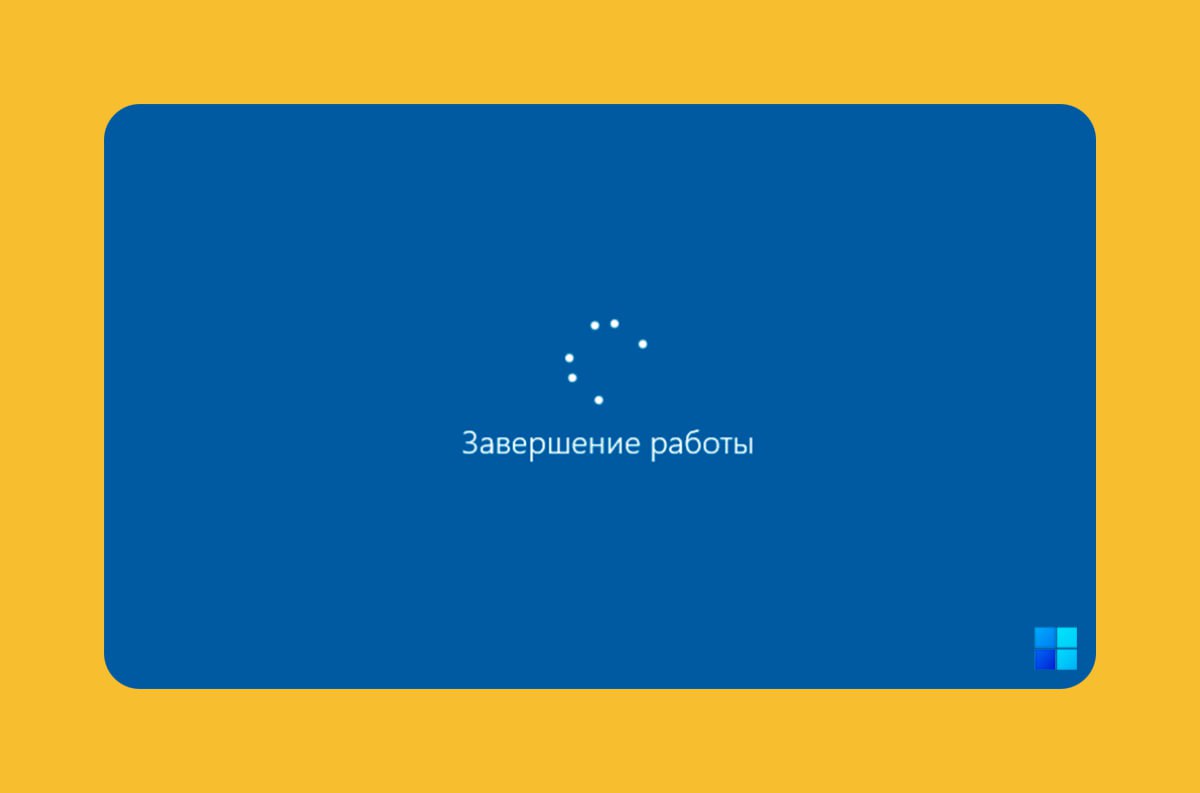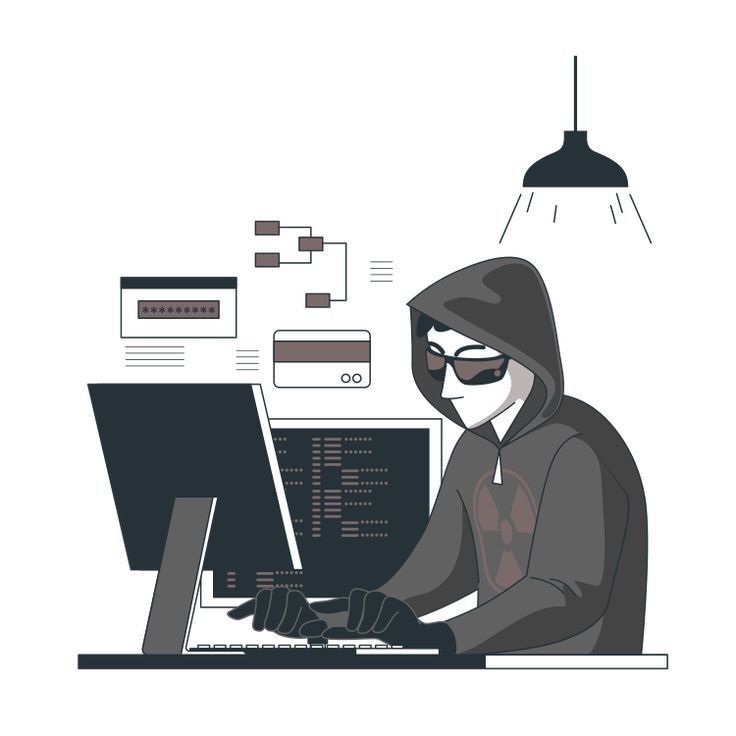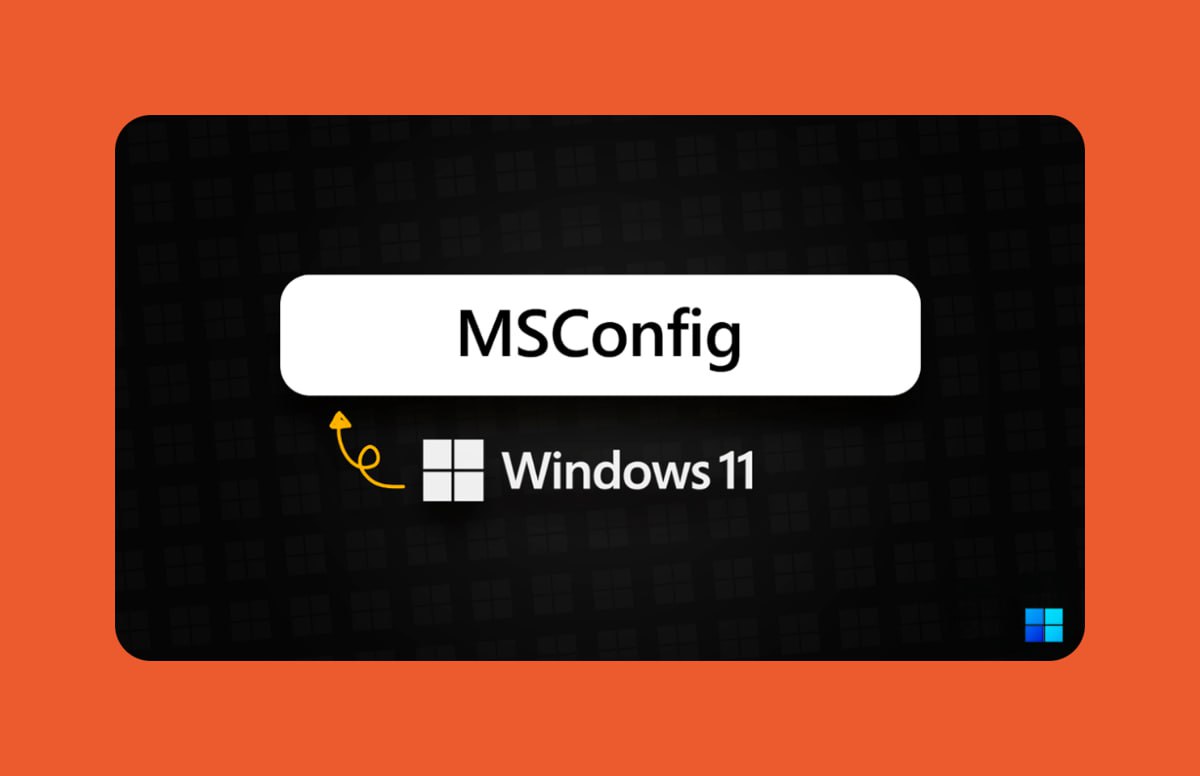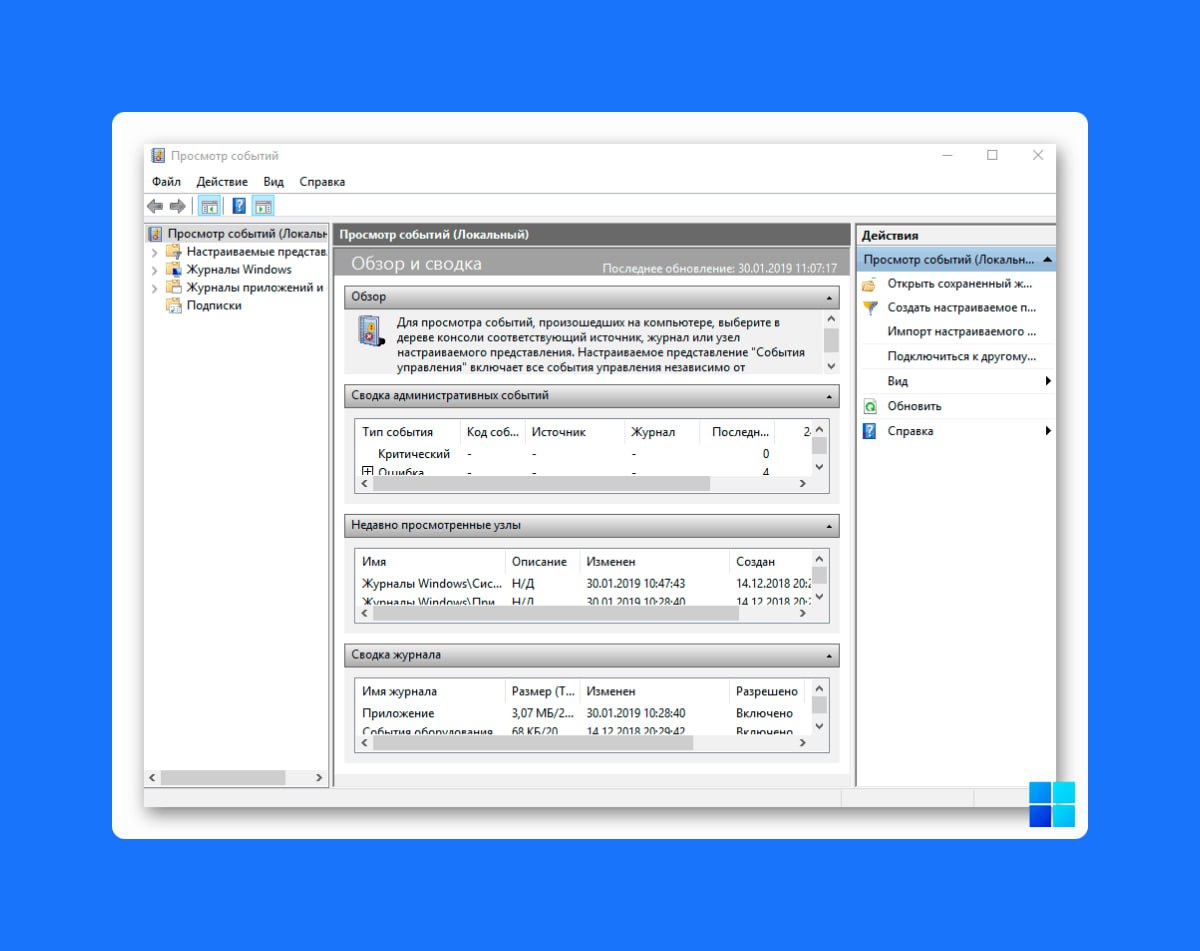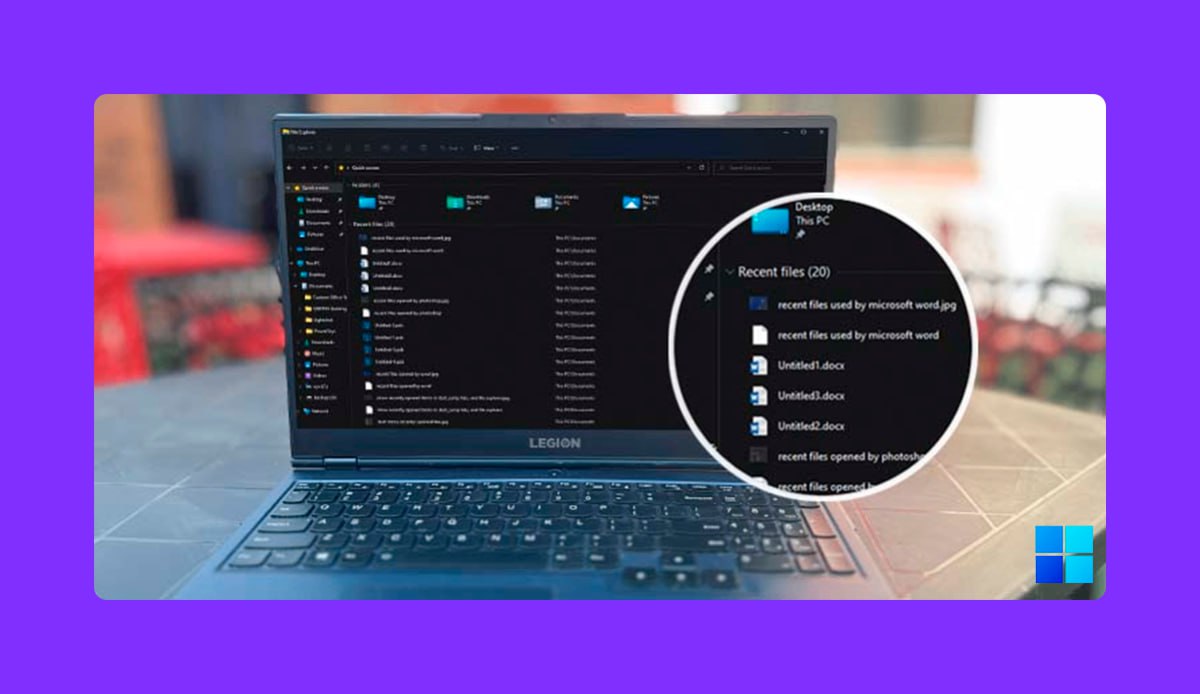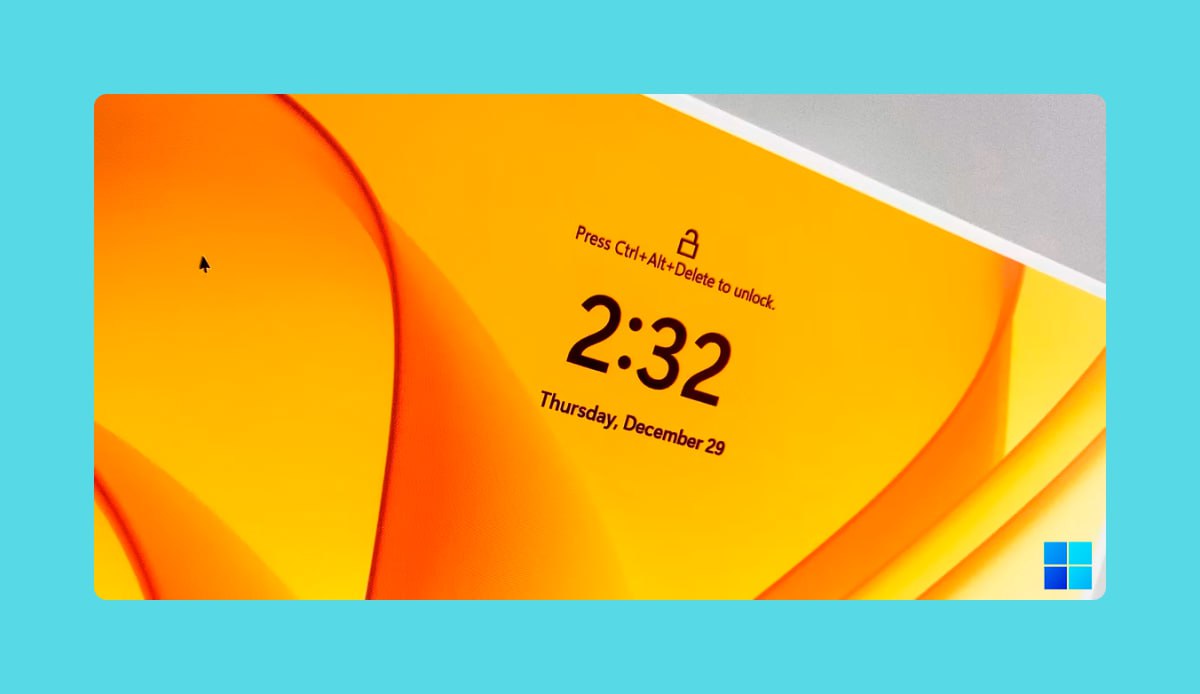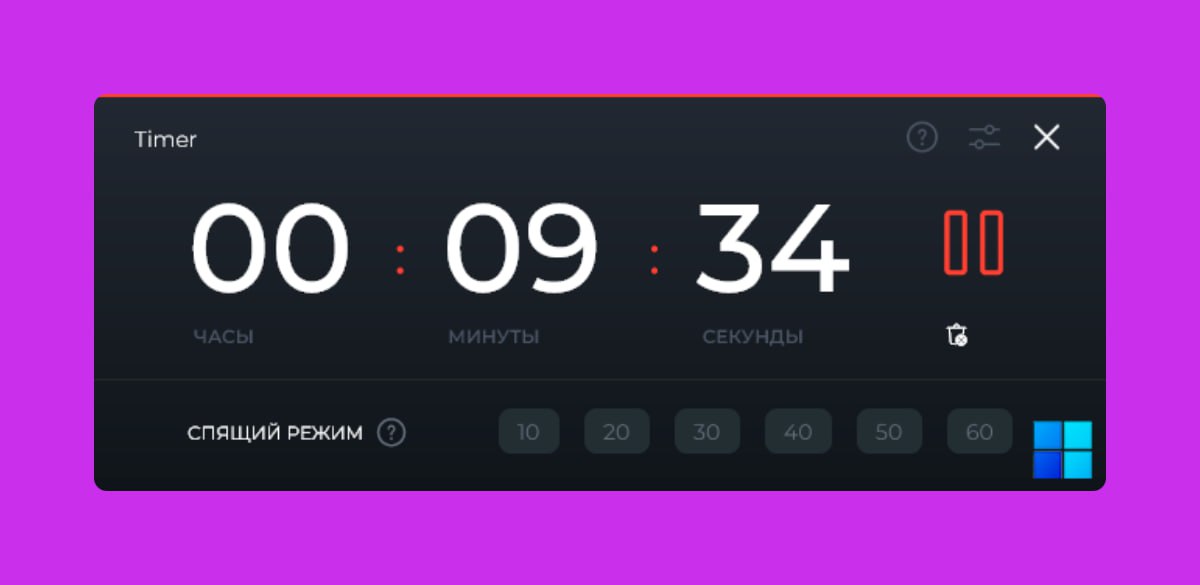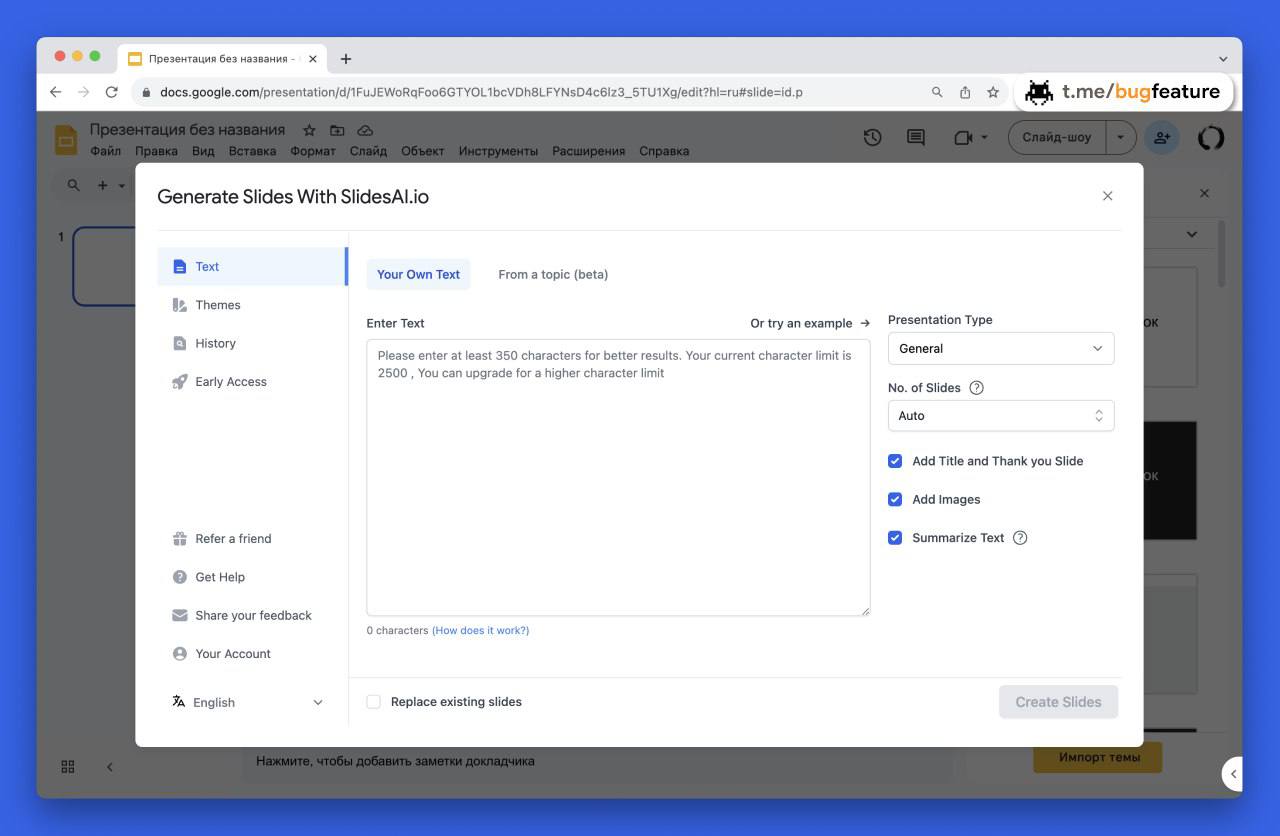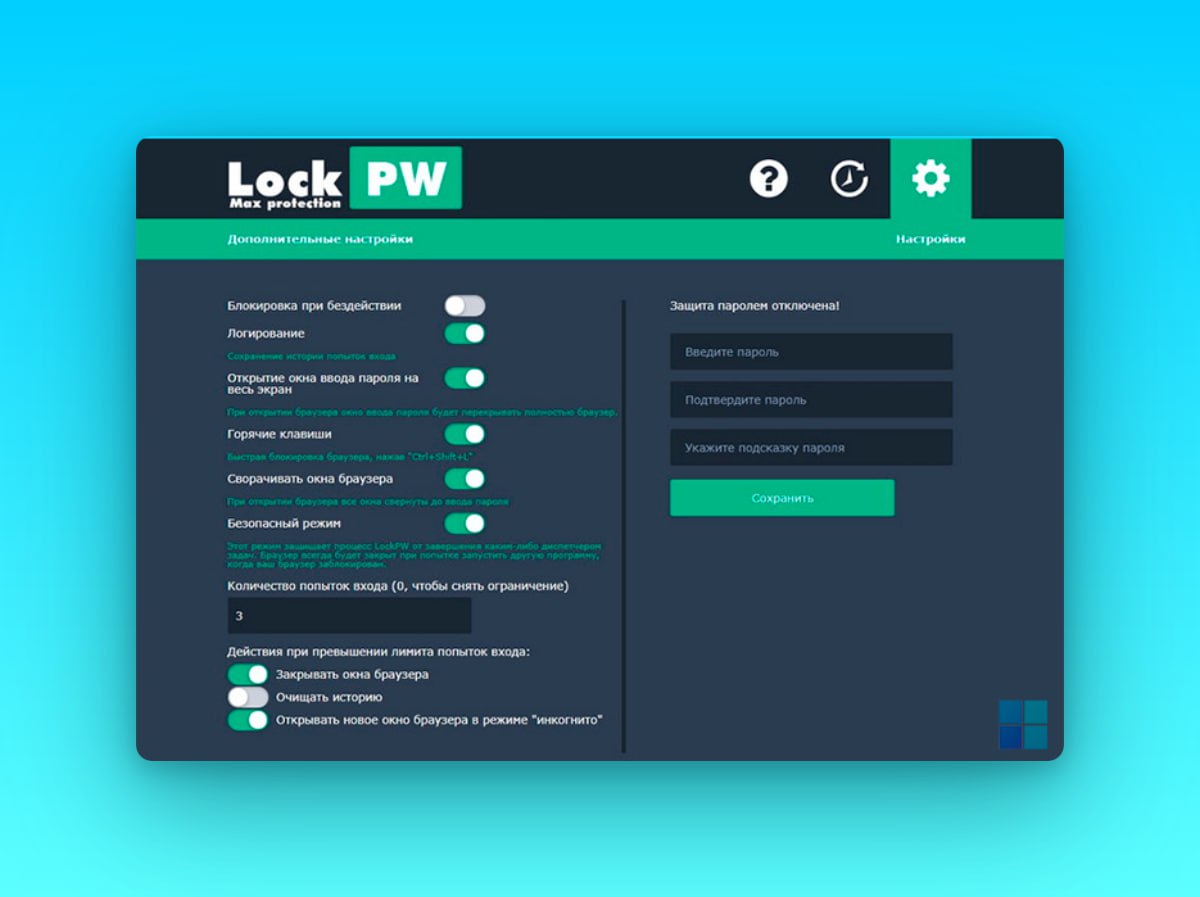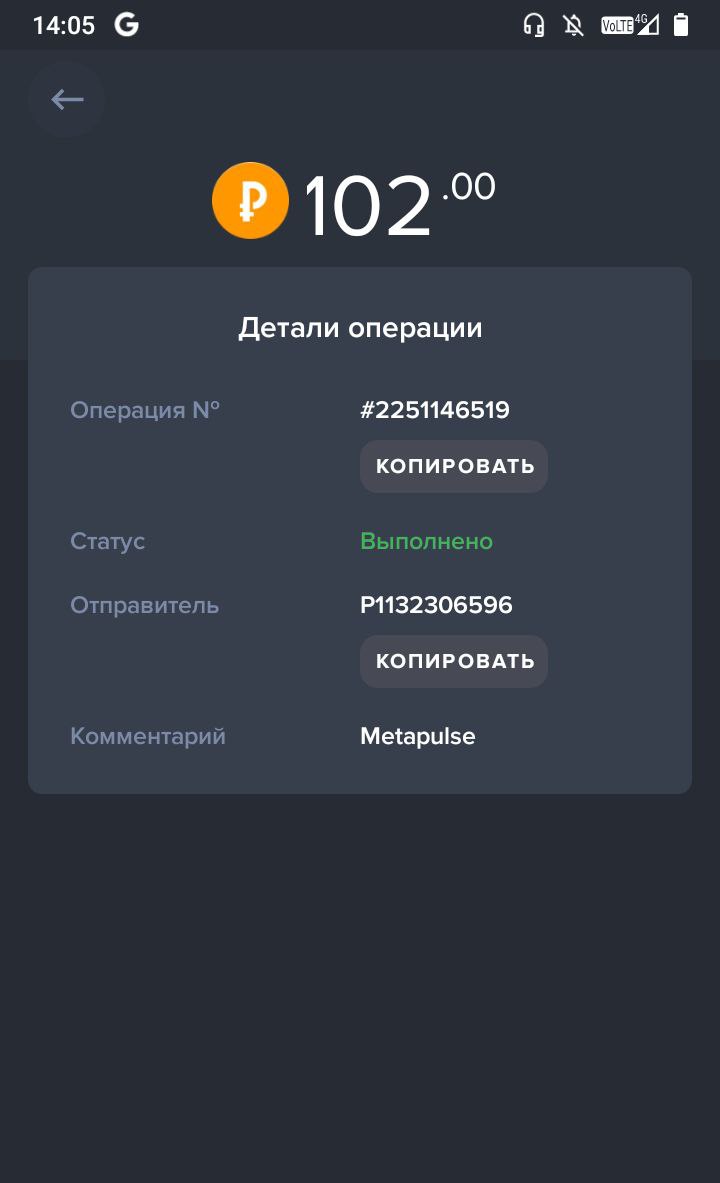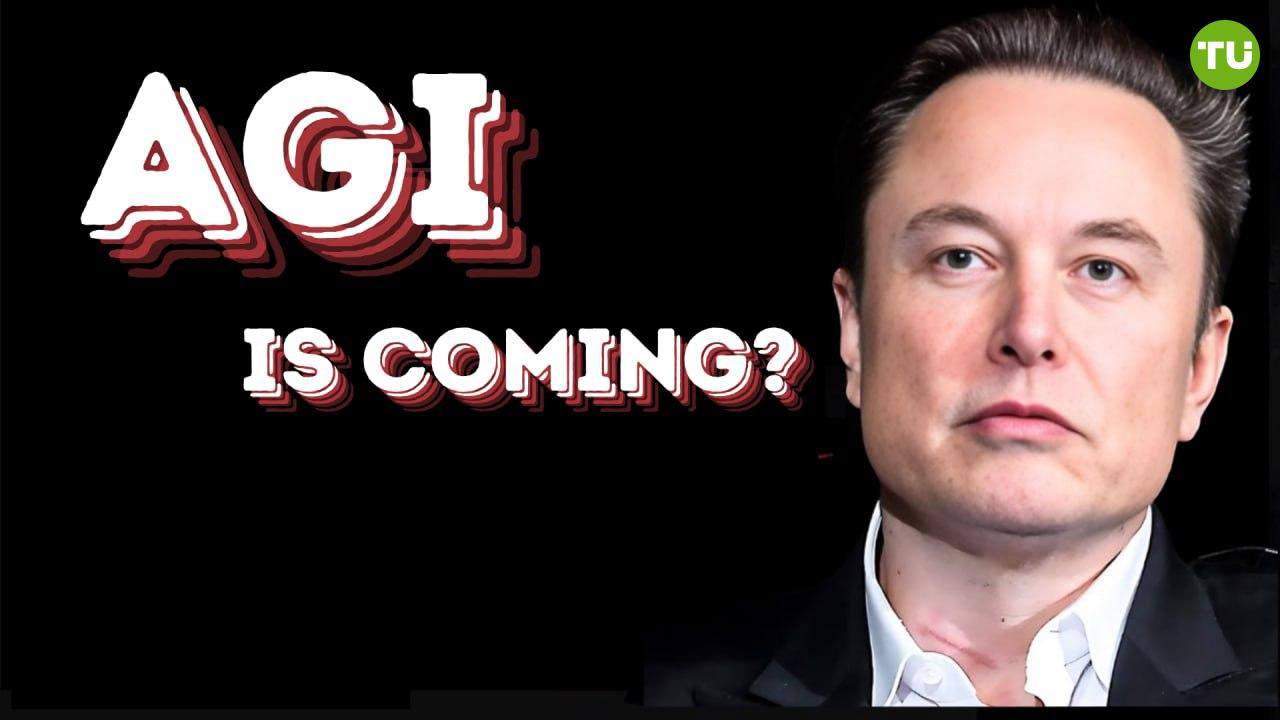Как скрыть приватную информацию на ПК
Данный способ сокрытия папок и файлов, поможет тем кто хотел бы спрятать файлы так, чтобы его не возможно было найти обычными способами. Он основан на использовании встроенных в операционную систему Windows атрибутов файлов. Эти атрибуты, такие как «скрытый» (hidden), «системный» (system) и «только для чтения» (read-only), могут быть изменены с помощью командной строки, делая объект практически невидимым для большинства пользователей. Это особенно полезно, если вы работаете на компьютере, которым пользуются и другие люди, или если вы просто хотите обеспечить дополнительный уровень конфиденциальности для своих данных.
- Жмем ПКМ (правую кнопку мыши) на рабочем столе и выбираем «Открыть в терминале» (или «Windows PowerShell» в зависимости от версии Windows). Откроется командная строка, готовая к вводу команд.
- В открывшемся окне терминала вводим следующую команду:
attrib +h +s +rи затем, через пробел, полное название папки, которую вы хотите скрыть. Например, если ваша папка называется «Секреты», команда будет выглядеть так:attrib +h +s +r Секреты. После ввода команды жмем Enter.+h(hidden) делает папку скрытой.+s(system) делает папку системной, что еще больше затрудняет ее обнаружение.+r(read-only) предотвращает случайное изменение или удаление содержимого папки.
- Далее, чтобы изменения вступили в силу, необходимо обновить Рабочий стол. Это можно сделать, кликнув правой кнопкой мыши по пустому месту на рабочем столе и выбрав «Обновить» (или нажав клавишу F5). После этого данную папку не получится найти через стандартный поиск Windows или через меню «Параметры» -> «Персонализация» -> «Темы» -> «Параметры скрытых значков», где обычно отображаются скрытые элементы. Даже если включить отображение скрытых файлов и папок, ваша «замаскированная» папка останется невидимой.
- Дабы вернуть (показать) папку, необходимо проделать обратную операцию. Снова открываем терминал на рабочем столе (как в пункте 1) и вводим команду, используя знак минус (
-) перед атрибутами:
attrib -h -s -rи, через пробел, название той же папки, например:attrib -h -s -r Секреты. Жмем Enter и обновляем стол (F5). Папка снова станет видимой.
Этот метод является простым и эффективным для базового скрытия информации, но следует помнить, что опытный пользователь, знающий о существовании данного метода, сможет обнаружить папку, если приложит усилия. Для более серьезной защиты рекомендуется использовать программы для шифрования файлов.